Guida all'installazione Router Wi-Fi
Contenuti della confezione

Router Wi-Fi 7

Alimentatore
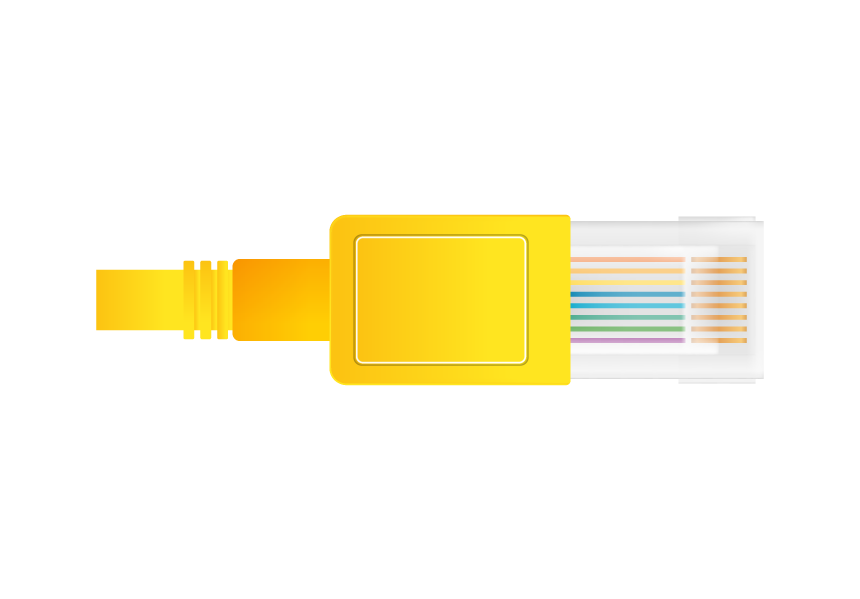
Cavo LAN per connessione
Connetti il Router Wi-Fi
Collega il router seguendo le indicazioni sotto riportate.
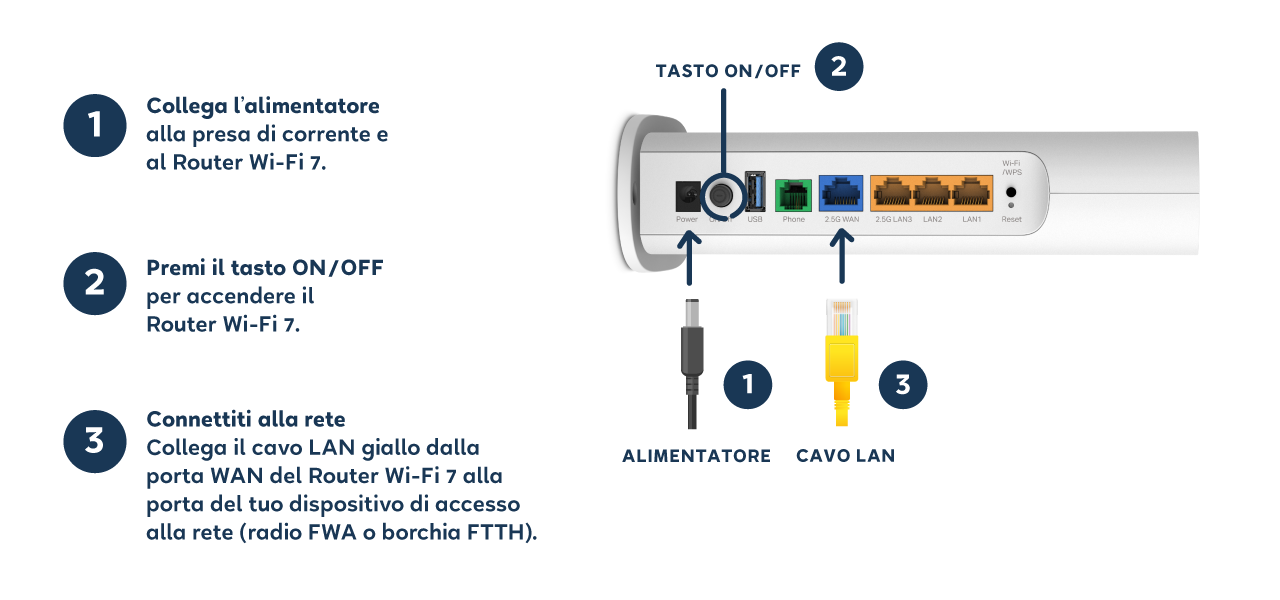
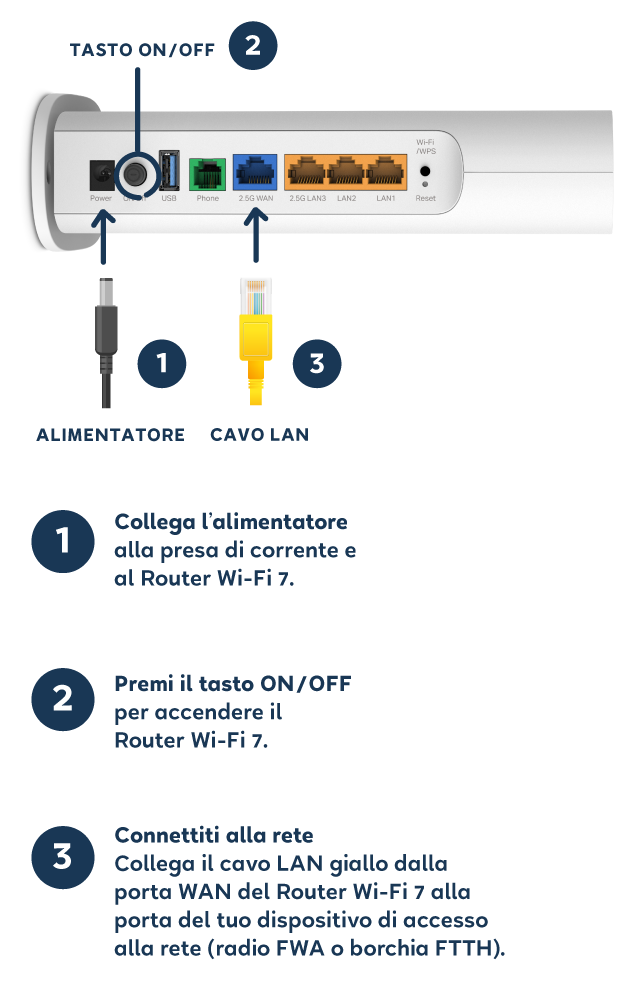
Configurazione automatica
Dopo aver collegato i cavi il router si configura automaticamente.
Questa procedura richiede alcuni minuti ed è conclusa quando i LED Power, Internet, WAN, Wi-Fi 2.4 GHz, Wi-Fi 5 GHz,
VoIP (se il telefono è configurato) rimangono accesi.
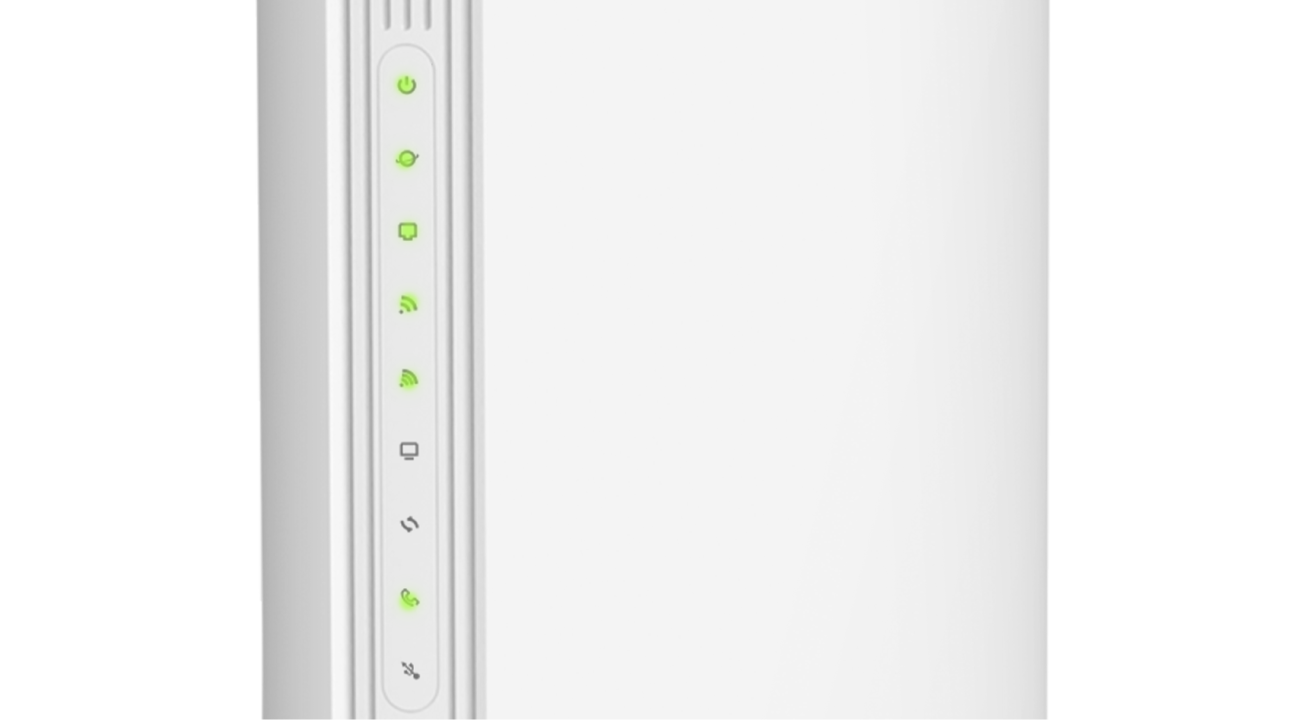
Connetti i tuoi dispositivi e naviga senza limiti
Utilizza la connessione Wi-Fi per connettere il router con computer, smartphone e altri dispositivi.
Il seguente esempio mostra come avviene la connessione con computer e smartphone.
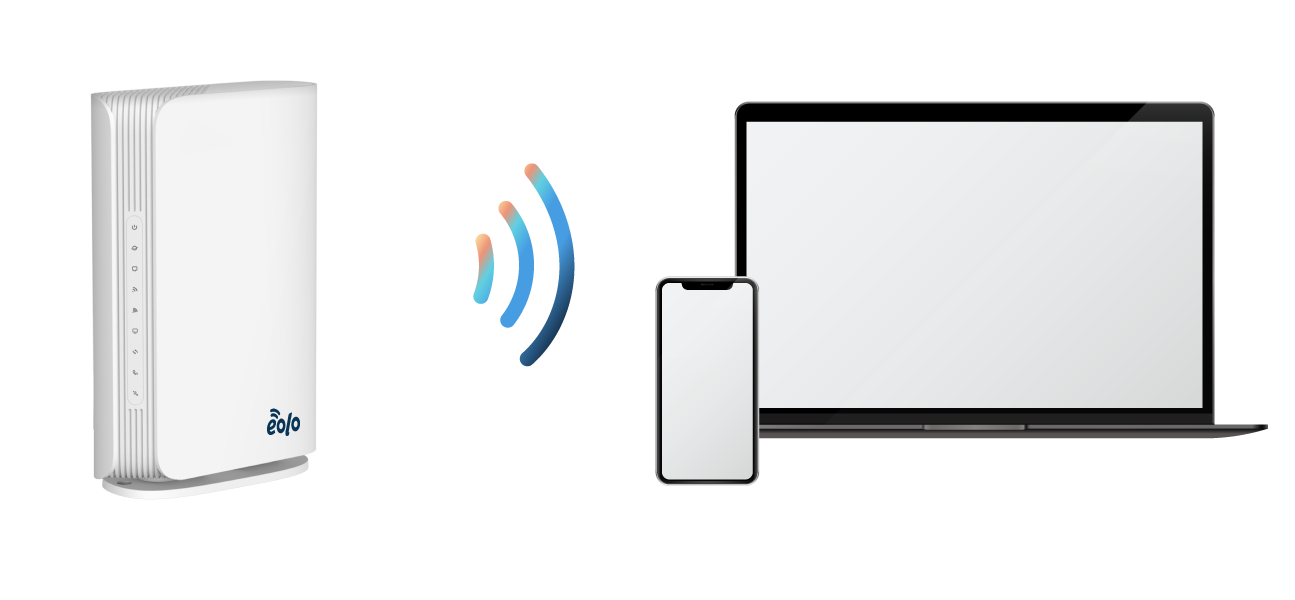
I dispositivi permettono la connessione Wi-Fi attraverso la chiave di rete indicata come“WiFi Password” riportata
sull'etichetta nel retro del dispositivo.
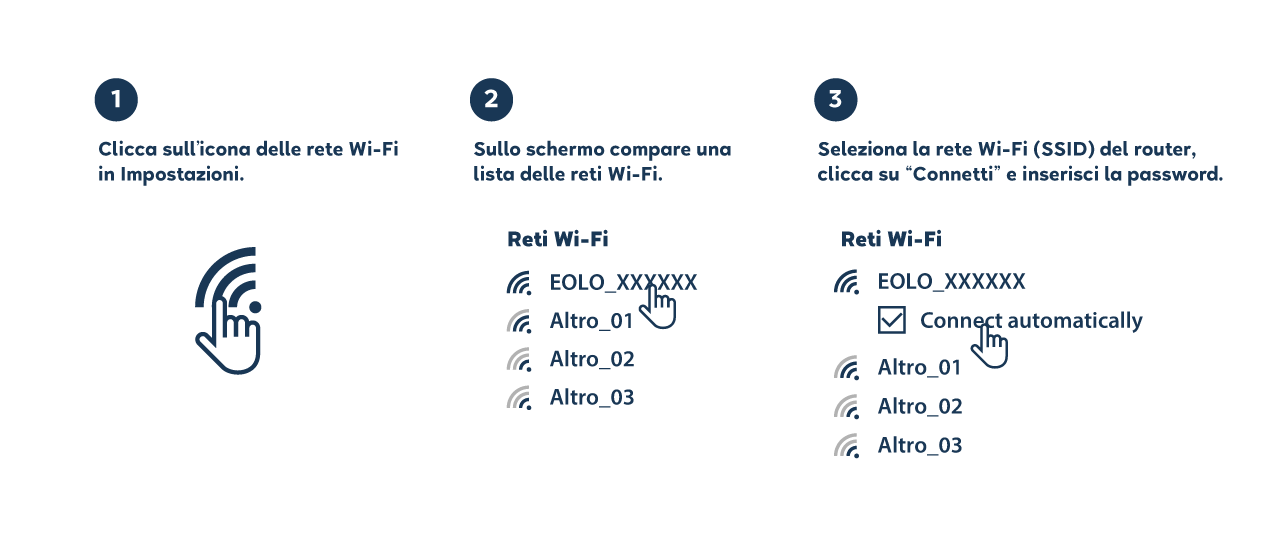
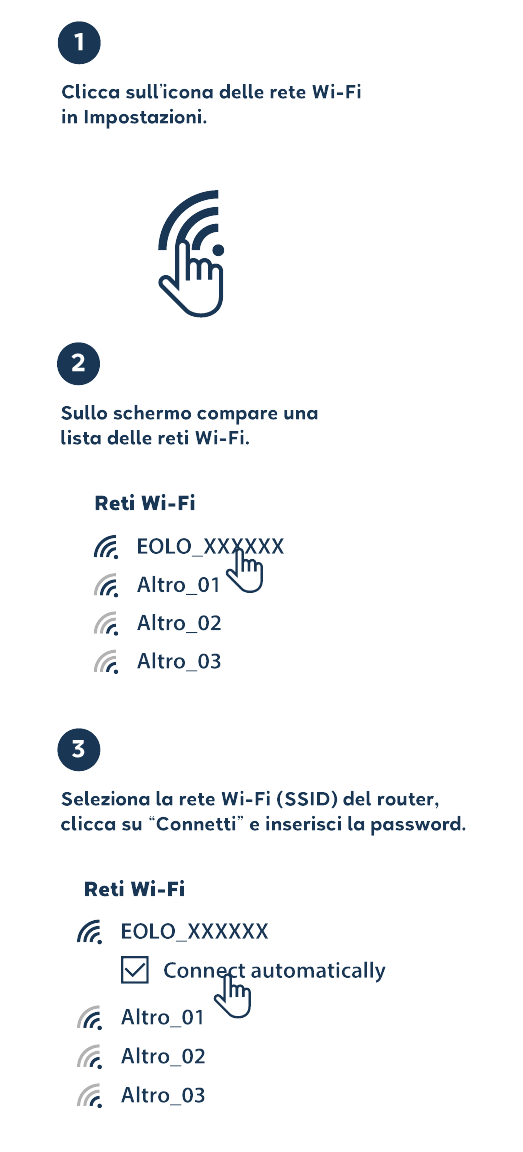
Collegamento di un telefono tramite cavo.
Collega un telefono analogico alla porta “phone” presente sul retro del router.

Collegamento di un computer alla rete LAN
Puoi collegare il computer al Router tramite un cavo LAN, come quello giallo in dotazione, alle porte LAN 1-3.
Ricorda che la porta WAN è dedicata alla connessione di accesso FTTH o FWA e non è disponibile per la connessione LAN.
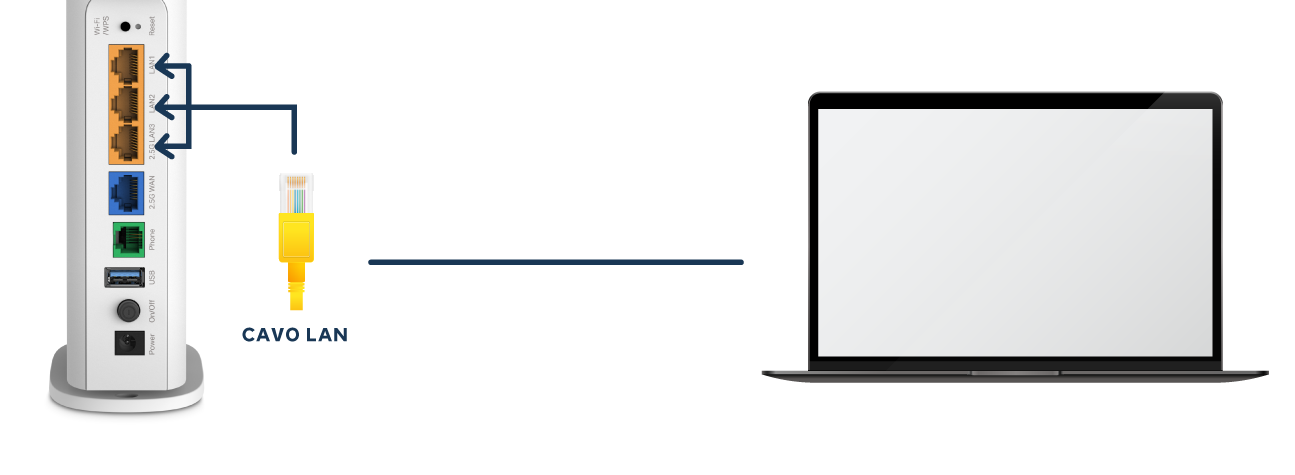
Indicatori LED
LED | Stato | Descrizione |
Power | On Lampeggiante Off | Il dispositivo è acceso Il sistema si sta avviando oppure il firmware è in fase di aggiornamento Il dispositivo è spento o non funzionante
|
Internet | Verde Rosso Off | Il dispositivo è connesso a Internet Nessuna connessione a Internet Nessun segnale dell’operatore |
WAN | On Off | Un dispositivo è collegato alla porta WAN Nessun dispositivo è collegato alla porta WAN
|
2.4G
| On Off | La banda wireless a 2,4 GHz è abilitata La banda wireless a 2,4 GHz è disabilitata
|
5G | On Off | La banda wireless a 5 GHz è abilitata La banda wireless a 5 GHz è disabilitata
|
LAN | On Off | Un dispositivo è collegato alla porta LAN Nessun dispositivo è collegato alla porta LAN |
WPS
| On/Off Lampeggiante
| Si accende quando viene stabilita una sincronizzazione WPS e si spegne automaticamente dopo circa 5 minuti. Un dispositivo wireless sta tentando di connettersi alla rete tramite WPS. Questo processo può durare fino a 2 minuti.
|
PHONE
| Verde
Off
| La registrazione dell’account SIP è avvenuta con successo Il telefono sta squillando (Lampeggia velocemente) Almeno una registrazione dell’account SIP non è riuscita La registrazione dell’account SIP non è riuscita Nessun account SIP è registrato
|
USB | On Lampeggiante
| Il dispositivo USB è pronto per l’uso È in corso il riconoscimento di un nuovo dispositivo USB Nessun dispositivo USB è collegato alla porta USB
|
Porte e bottoni
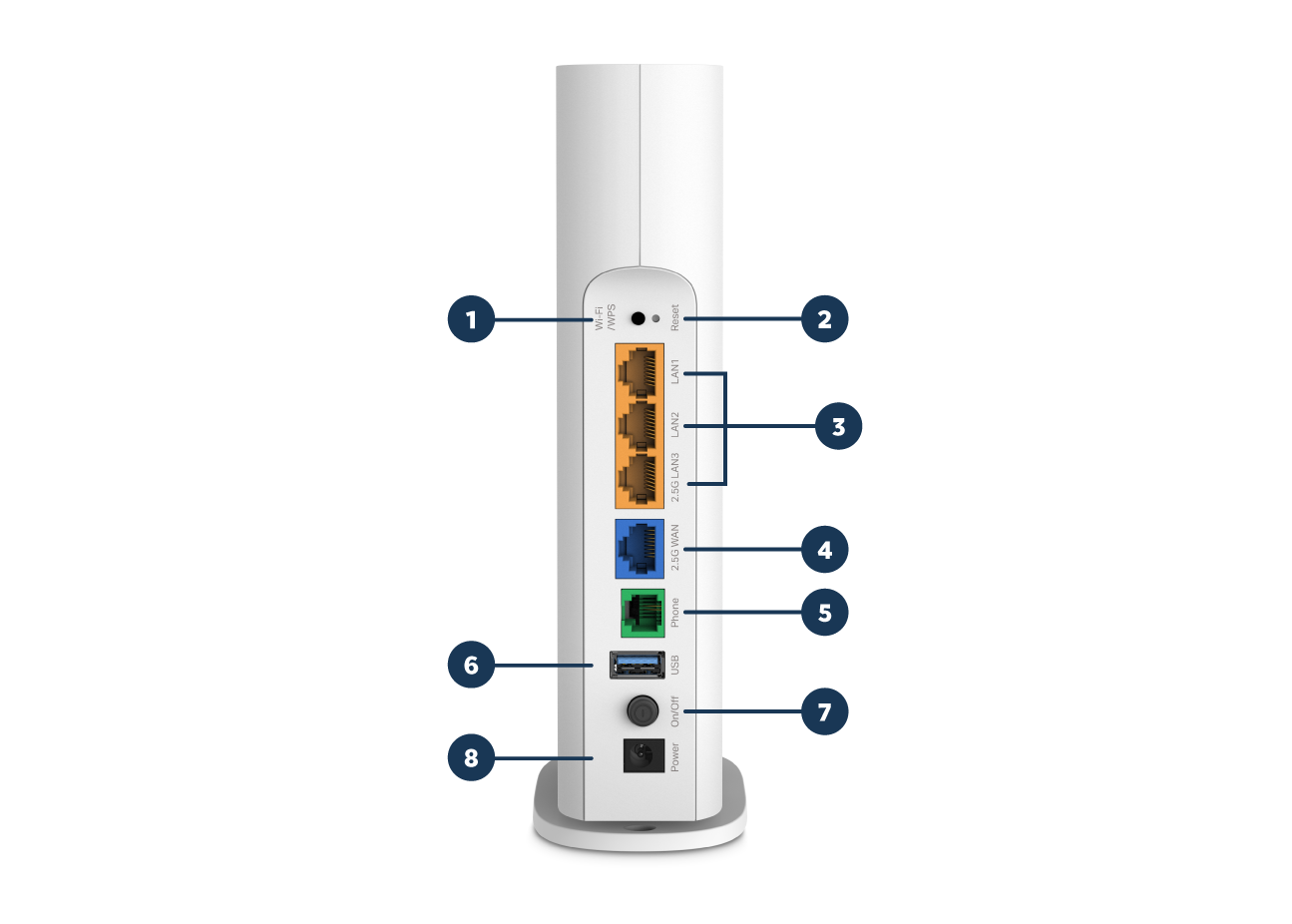
N.1 | Wi-Fi/WPS | Tieni premuto per circa 2 secondi per attivare o disattivare la funzione Wi-Fi del router. Premi questo pulsante e subito dopo premi il pulsante WPS sul tuo dispositivo client per avviare il processo WPS.
|
N.2 | RESET | Ripristina il router alle impostazioni predefinite e lo riavvia. Per ripristinare il router alle impostazioni predefinite, tenere premuto il pulsante Reset per circa 5 secondi finchè il LED Power lampeggia.
|
N.3 | 2.5GLAN3/
| Consente la connessione via cavo ad altri dispositivi. |
N.4 | 2.5GWAN
| Consente la connessione a un dispositivo di accesso a internet (radio FWA o borchia FTTH).
|
N.5 | TELEFONO | Consente la connessione a un telefono. |
N.6 | USB | Consente la connessione a dispositivi di archiviazione USB; porte USB plug-and-play dedicate agli utenti.
|
N.7 | ON/OFF | Accende o spegne il router. |
N.8 | POWER | Collegamento all’alimentatore. |
Consigli sul posizionamento del dispositivo
- Il prodotto non deve essere collocato in luoghi soggetti a umidità o calore eccessivo.
- Posiziona il router in un punto dove possa essere collegato a più dispositivi e a una fonte di alimentazione.
- Assicurati che i cavi e il cavo di alimentazione siano sistemati in modo sicuro, così da non costituire un rischio di inciampo.
- Il router può essere posizionato su una mensola o su una scrivania.
- Tieni il router lontano da dispositivi con forte interferenza elettromagnetica, come dispositivi Bluetooth, telefoni cordless e forni a microonde.
- Generalmente, il router viene posizionato su una superficie orizzontale, come una mensola o una scrivania.
- l dispositivo può anche essere montato a parete.
Informazioni di sicurezza
- Tenere il dispositivo lontano da acqua, fuoco, umidità o ambienti caldi.
- Non tentare di smontare, riparare o modificare il dispositivo.
- Se hai bisogno di assistenza, contattaci.
- Non utilizzare il dispositivo dove non sono consentiti dispositivi wireless.
- Non utilizzare alimentatori diversi da quelli consigliati.
- I marchi di sicurezza sono riportati sotto il device.
Leggere e seguire le informazioni di sicurezza di cui sopra durante il funzionamento del dispositivo. Non possiamo garantire che non si verifichino incidenti o danni a causa di un uso improprio del dispositivo. Si prega di utilizzare questo prodotto con cura e di operare a proprio rischio.
Le domande più frequenti
Cosa posso fare se non riesco ad accedere a Internet?
- Verificate che tutti i cavi siano correttamente collegati al Router.
- Effettuate il login alla pagina di gestione web https://192.168.1.1 inserendo le credenziali stampate sull’etichetta presente sul retro del Router.
- Effettuate il Reset del Router alle impostazioni di fabbrica e ricollegatelo alla rete.
- Se il problema persiste, contattate il supporto tecnico EOLO.
Cosa posso fare se ho dimenticato la mia password Wi-Fi?
- La password Wi-Fi di default è stampata sull’etichetta presente sul retro del Router.
- Se la password Wi-Fi di default è stata modificata, effettuate il login nella pagina di gestione web http://192.168.1.1 e selezionate il menù User > Wireless per recuperare o reimpostare la password.
Come effettuare il reset del router Wi-Fi?
- Con il Router acceso, tenere premuto il tasto Reset presente sul pannello posteriore del dispositivo per circa 10 secondi ed attendere che tutti i LED si riaccendano, quindi rilasciare il tasto.
Oppure:
- Accedere alla pagina di gestione web del router http://192.168.1.1 Selezionare il menù Avanzate > Strumenti di sistema > Backup e Ripristino > Ripristino impstazioni di fabbrica.
Il Router verrà resettato e si riavvierà automaticamente.
Dichiarazione di conformità EU
TP-Link dichiara che il dispositivo è conforme ai requisiti fondamentali e alle disposizioni inerenti alle direttive 2014/53/EU, 2009/125/EC, 2011/65/EU e (EU) 2015/863. Il testo integrale della dichiarazione di conformità EU può essere richiesto contattando TP-Link all’indirizzo https://www.tp-link.com/en/support/ce/



